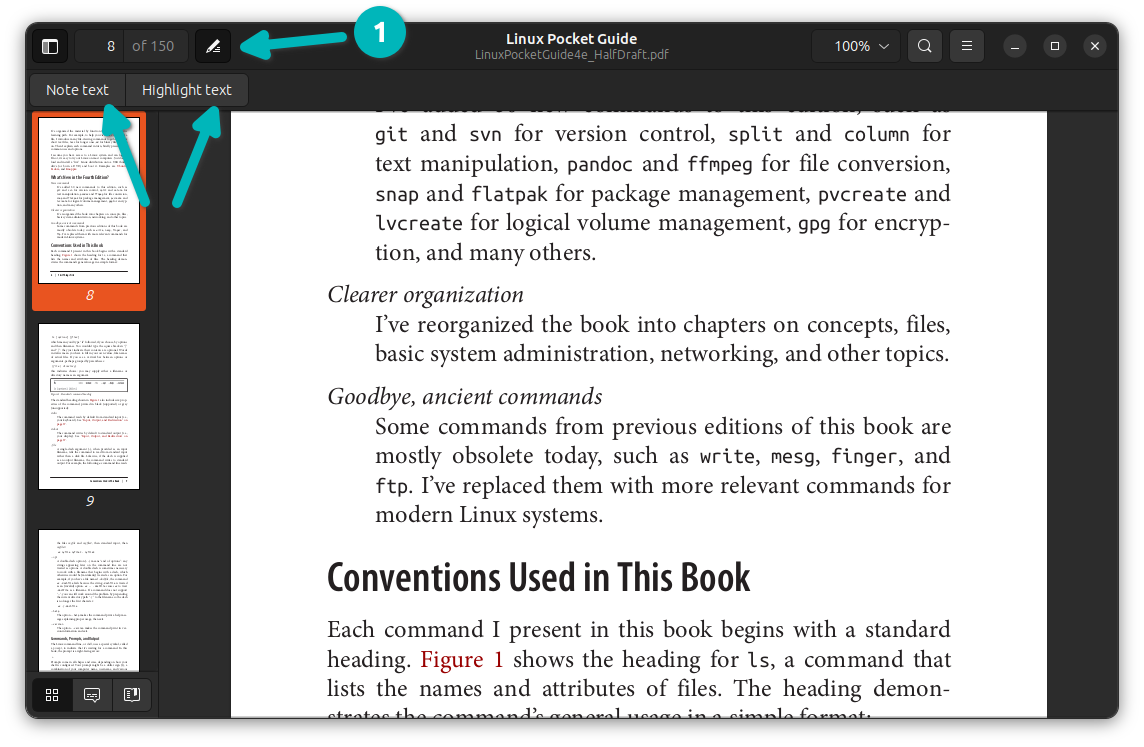由于 Windows 对于系统盘分区要求较大,至少需要 20GB 才可以使用。考虑到不同用户的数据盘大小需求不太一样,我们选择让用户自行安装和设置分区。以下是手工安装 Windows Server 2008 时需要注意的地方:{#more-191}

首先在光驱放入 Windows 2008 光盘,启动顺序选择先光驱后硬盘,然后保存。

回到「基础管理」点击硬重启。然后立即进入 VNC 管理。

见到此界面立即按任意按键(如回车),如果错过此界面,可点击 VNC 界面右上角的 Ctrl+Alt+Del 按钮重启。


默认我们带有 Linux 系统,因此在分区界面选择高级,然后把现有分区删除,再进行分区操作。推荐 C 盘至少 20GB,数据存放在 D 盘。
正常流程安装完成之后,网卡会自动通过 DHCP 获取公网 IP 地址信息。
开启远程桌面流程:



在开始菜单->计算机右键,属性,点击高级系统设置,远程选项卡里开启即可。
 51工具盒子
51工具盒子